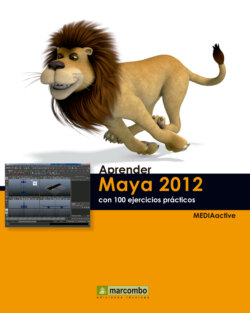Читать книгу Aprender Maya 2012 Avanzado con 100 Ejercicios Prácticos - MEDIAactive - Страница 20
Оглавление| 014 | Aplicar fuerza y movimiento a un trazo |
EXISTEN DOS FORMAS DE HACER QUE UN TRAZO reaccione a distintas fuerzas: definiendo dichas fuerzas sobre el pincel de PaintEffects o aplicándolas sobre las curvas de control. Entre las fuerzas aplicables a un trazo está la gravedad, deflexión o impulso, además de turbulencias. En este caso, PaintEffects anima automáticamente la reacción de los trazos.
IMPORTANTE
Para aplicar fuerzas a trazos tubulares mediante la modificación de curvas de control, es preciso, tras seleccionar el trazo, modificar los valores de los campos Curve Follow y Curve Attract del subapartado Forces, dentro del apartado Behavior de la sección Tubes del editor de atributos del pincel.
1 En este ejercicio le mostraremos cómo hacer que una serie de trazos reaccionen ante diferentes fuerzas producidas sobre ellos. Empezaremos aplicando una fuerza que provoque que la hierba se mueva con el viento. Vamos allá. Realice un zoom sobre alguno de los trazos de hierba y selecciónelo. La aplicación de turbulencias es el único atributo de un trazo tubular que implica la animación automática del trazo.
2 A continuación, muestre el editor de atributos y pulse sobre la pestaña del pincel (en nuestro ejemplo, grassWindWide1).
3 Ahora debemos acceder a la sección en la que se encuentran los atributos de los trazos tubulares, por lo que localice la sección Tubes, haga clic sobre ella y muestre, seguidamente, el contenido del subapartado Behavior.
4 Dentro de este subapartado se encuentra los ajustes relativos a la aplicación de fuerzas y movimientos. Muestre la sección Turbulence.
5 El programa propone diferentes tipos de movimientos para el pincel. Despliegue el campo Turbulence Type y elija en esta ocasión la opción Grass Wind. Le recomendamos que compruebe por su cuenta el comportamiento de los distintos tipos de turbulencias para descubrir las múltiples posibilidades que el programa pone a su disposición.
6 De esta forma se activan el resto de campos situados en esta sección, campos que puede ajustar según sus preferencias. Sin embargo, vamos a comprobar el efecto conseguido hasta el momento. Para ello, pulse sobre el botón Play Forward, que muestra una punta de flecha que señala hacia la derecha, en el grupo de controles de animación, en la parte inferior del editor de atributos.
7 Efectivamente, la hierba se mueva como si soplara viento en la escena. Aumente la velocidad del movimiento asignando un valor mayor al predeterminado en el campo Turbulence Speed. Es posible modificar los ajustes de turbulencia mientras se está reproduciendo.
8 Para detener la animación pulse sobre el mismo botón que antes, ahora denominado o bien pulse la tecla Esc de su teclado.
9 Veamos un sencillo ejemplo de la aplicación de otras fuerzas sobre trazos. Seleccione en la escena el último trazo en forma de flor que hemos dibujado y, en el editor de atributos, muestre las características del pincel.
10 Seguidamente, haga clic en Tubes, muestre el contenido de Behavior y haga clic en Forces.
11 Como ejemplo, aumente hasta 1 el valor del campo Gravity y compruebe el cambio sobre las hojas de la planta.
IMPORTANTE
La aplicación de fuerzas sobre trazos pueden ser animadas fotograma a fotograma para conseguir el efecto dinámico deseado.